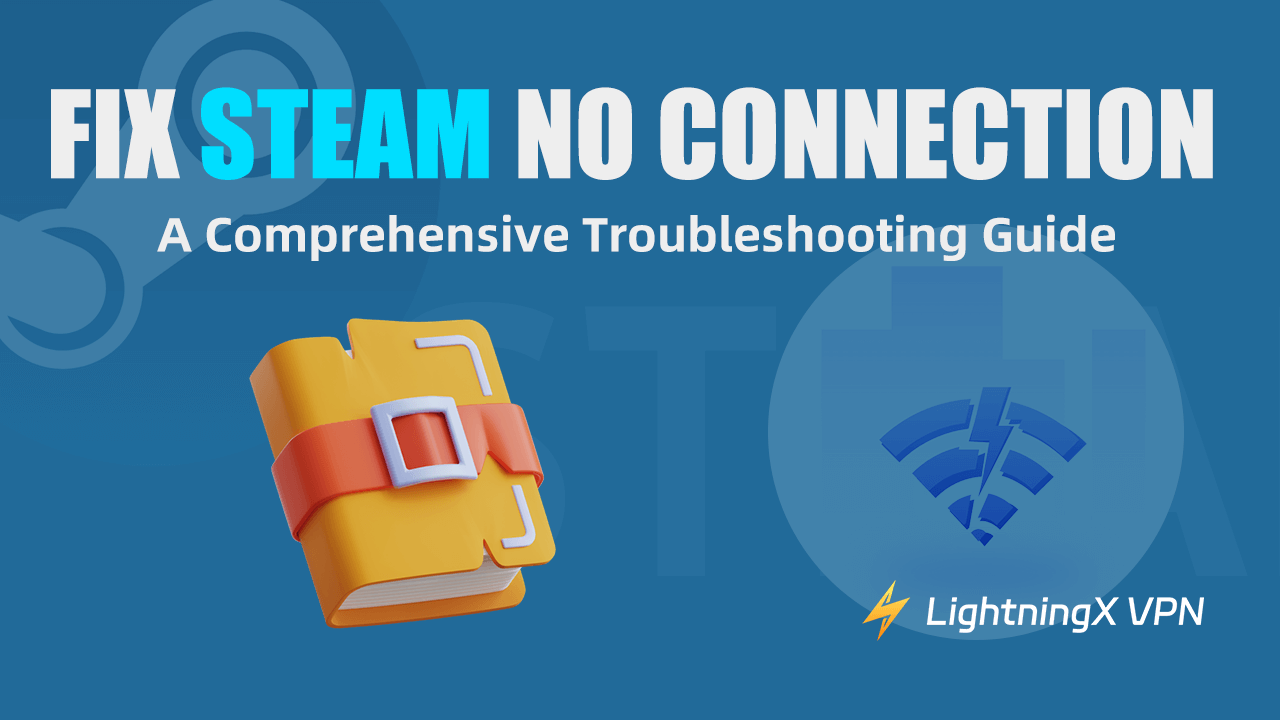Steam은 Valve Corporation이 개발한 PC 게임의 디지털 배포 플랫폼입니다. 게임 구매, 다운로드, 커뮤니티 교환 등의 서비스를 제공합니다. Steam 연결 오류는 인터넷 연결이 활성화되어 있음에도 불구하고 클라이언트가 Steam 서버에 연결할 수 없을 때 발생합니다. 이 블로그에서는 이 문제를 해결하고 해결하기 위한 효과적인 방법을 제공합니다.
Steam 연결 오류의 일반적인 원인
네트워크 연결 문제: 먼저 네트워크 연결이 정상적으로 작동하는지 확인하세요. 불안정한 네트워크, 느린 네트워크 속도 또는 네트워크 장애가 연결 실패를 초래할 수 있습니다. Wi-Fi 또는 이더넷에 다시 연결하고, 다른 웹사이트나 앱에 정상적으로 접근할 수 있는지 확인하세요.
Steam 서버 문제: Steam 서버가 일시적으로 다운되었거나 유지 관리 중일 수 있습니다. Steam 공식 웹사이트나 소셜 미디어를 방문하여 서버 문제에 대한 공지가 있는지 확인하세요.
방화벽 또는 보안 소프트웨어가 연결 차단: 방화벽 또는 보안 소프트웨어가 Steam을 잠재적 위협으로 잘못 인식하고 연결을 차단할 수 있습니다. Steam이 방화벽을 통과할 수 있도록 하고, 악성 소프트웨어로 잘못 플래그되지 않았는지 확인하세요.
Steam 클라이언트: Steam 클라이언트의 임시 파일이 손상되어 로그인 문제가 발생할 수 있습니다. 이 문제를 해결하려면 일반적으로 이러한 임시 파일을 삭제해야 합니다. 클라이언트를 재시작하거나 업데이트해보세요.
서드파티 소프트웨어 충돌: 때때로 서드파티 소프트웨어가 Steam에 간섭하여 연결을 방해할 수 있습니다. Steam에 간섭할 수 있는 소프트웨어를 비활성화해보세요. 예를 들어, 안티바이러스 소프트웨어, VPN 서비스, 프록시 소프트웨어 또는 기타 네트워크 도구 등이 있습니다.
라우터 펌웨어 문제: 라우터의 펌웨어가 오래되었거나 손상되어 네트워크 연결에 영향을 미칠 수 있습니다. 라우터의 펌웨어를 업데이트하거나 공장 초기화 설정을 복원해보세요.
지역 제한: 일부 지역에서는 저작권 또는 검열 정책 때문에 Steam 서비스 접근이 제한될 수 있습니다. VPN을 사용하여 이러한 제한을 우회할 수 있습니다.
Steam 연결 오류를 수정하는 단계
여기 Steam의 연결 문제를 해결하기 위한 몇 가지 팁을 소개합니다:
VPN 사용하기
Steam에서 “연결 안 됨” 오류가 발생하는 경우, LightningX VPN을 사용해보세요. LightningX VPN은 신뢰할 수 있고 빠른 연결을 제공하며, 네트워크 제한이나 지역 차단을 우회하는 데 도움이 됩니다.
LightningX VPN을 다운로드하고 설치한 후, Steam이 원활하게 작동하는 지역의 서버에 연결하세요. Steam을 재시작하여 문제가 해결되었는지 확인하세요. LightningX VPN의 안전하고 고속의 서버는 안정적이고 제한 없는 연결을 제공하여 게임 경험을 향상시킵니다.

인터넷 연결 최적화하기
인터넷 연결이 안정적인지 확인하세요. 대역폭을 많이 소비하는 다른 앱이나 장치를 닫으세요. 무선 네트워크를 사용 중인 경우, 유선 연결로 전환하여 더 안정적이고 신뢰할 수 있는 성능을 얻을 수 있습니다. 다른 웹 페이지와 앱이 정상적으로 연결되는지 확인하여 네트워크 문제를 해결하세요.
Steam 서버 상태 확인하기
공식 Steam 웹사이트나 소셜 미디어 페이지를 방문하여 서버 유지 보수나 다운 여부를 확인하세요. 서버 문제인 경우, 공식 해결책이 제공될 때까지 기다려야 합니다. 일반적으로 Steam은 유지 보수 전에 공지를 게시하므로, 사전에 정보를 확인할 수 있습니다.
Steam 서버에 문제가 있는지 확인하려면, Steam Status나 DownDetector와 같은 사이트를 방문하세요. 이 사이트들은 서비스에 영향을 미치는 광범위한 문제가 있는지 보여줍니다.
Steam 캐시 지우기
정기적으로 캐시를 지우면 Steam이 원활하게 작동하며, 주로 업데이트 및 다운로드 문제를 해결하는 방법입니다. 다음은 Steam 캐시를 지우는 기본 단계입니다:
- 컴퓨터에서 Steam 클라이언트를 실행합니다.
- 창의 왼쪽 상단에 있는 “Steam”을 클릭하고 메뉴에서 “설정”을 선택합니다.
- “설정” 메뉴에서 왼쪽의 “웹 브라우저” 또는 “웹 브라우저” 옵션을 클릭합니다.
- “웹 브라우저 캐시 삭제” 버튼을 클릭하여 캐시를 지웁니다. “쿠키 삭제” 옵션이 표시될 수도 있으며, 쿠키도 지우고 싶다면 이를 선택할 수 있습니다.
캐시를 지운 후, Steam은 필요한 파일을 다시 다운로드합니다. 이것이 완료되면, Steam 클라이언트를 재시작하여 문제가 해결되었는지 확인하세요.
관련 기사: 스팀 게임 다운로드 실패/업데이트 불가? 13가지 효과적인 해결 방법
네트워크 장치 재부팅하기
라우터와 모뎀의 전원을 끄고, 30초에서 1분간 기다린 후 재부팅하세요. 이렇게 하면 네트워크 연결이 재설정되어 일시적인 네트워크 장애가 해결됩니다. 모든 장치의 전원 표시등이 안정적인지 확인한 후, Steam에 연결을 시도하세요.
라우터 또는 모뎀을 재설정하여 Steam 연결을 안정화하려면 다음 단계를 따르세요:
- 라우터 또는 모뎀의 전원 버튼을 찾아 끕니다.
- 장치의 전원을 약 30초에서 1분간 끕니다.
- 전원 버튼을 누르거나 전원 코드를 다시 연결하여 장치를 다시 켭니다.
- 라우터 또는 모뎀이 재부팅되어 인터넷에 다시 연결될 때까지 몇 분 기다립니다.
- 라우터 또는 모뎀이 완전히 재부팅되고, 표시등이 인터넷에 연결되었음을 나타내면, Steam 연결을 확인하여 문제가 해결되었는지 확인하세요.
Steam 클라이언트 재설치하기
Steam을 제거하고 다시 설치할 수 있습니다. 제거하기 전에 게임 파일과 개인 설정을 백업하세요. Steam 웹사이트를 방문하여 최신 버전의 설치 프로그램을 다운로드하세요. 다시 설치한 후, 지침에 따라 설정하고 연결을 시도하세요. 이렇게 하면 손상되었거나 잘못 구성된 클라이언트 파일로 인한 연결 문제가 해결될 수 있습니다.
다음은 Steam 클라이언트를 재설치하는 몇 가지 간단한 단계입니다:
1단계: Steam 제거:
Windows: 제어판 > 프로그램 > 프로그램 및 기능으로 이동합니다. 목록에서 Steam을 찾아 선택하고 제거를 클릭합니다. 지침에 따라 Steam을 삭제하세요.
Mac: “Finder”를 열고 “응용 프로그램” 폴더로 이동하여 Steam을 찾아 휴지통으로 드래그합니다. 그런 다음 휴지통을 비워 삭제를 완료하세요.
2단계: Steam 웹사이트를 방문하여 최신 버전의 Steam 설치 프로그램을 다운로드하세요.
3단계: 다운로드한 설치 파일을 열고 화면의 지침에 따라 컴퓨터에 Steam을 설치하세요.
4단계: 설치가 완료되면, Steam을 실행하고 기존 계정으로 로그인하세요.
Steam을 재설치하면 문제를 해결하고 최신 버전의 클라이언트를 확보할 수 있습니다.
Steam 클라이언트 수리 도구 사용하기
- Steam 클라이언트를 열고 “Steam” 메뉴에서 “설정”을 클릭합니다.
- “클라이언트” 탭을 선택하고 “게임 파일 무결성 확인” 또는 “Steam 클라이언트 설치 수리”를 클릭합니다.
이렇게 하면 Steam 클라이언트 파일이 검사되고 수리됩니다.
방화벽 및 보안 소프트웨어 비활성화하기
방화벽이나 보안 소프트웨어가 Steam 연결을 차단할 수 있습니다. 컴퓨터의 방화벽 또는 보안 소프트웨어를 일시적으로 비활성화하고 Steam이 연결 가능한지 확인하세요. 연결 가능한 경우, 방화벽 설정을 조정하여 Steam이 허용되도록 하세요.
이러한 원인을 이해하고 문제를 해결하면 사용자는 Steam 연결 문제를 더 효과적으로 해결할 수 있습니다. 문제가 계속되면, Steam 고객 지원에 문의하거나 Steam 커뮤니티 포럼을 방문하여 보다 맞춤화된 지원을 받아보세요.
Steam 연결 오류 수정 – 자주 묻는 질문
백그라운드 애플리케이션이 Steam 연결에 간섭할 수 있나요?
네, 백그라운드 애플리케이션이 Steam 연결에 간섭할 수 있습니다. 스트리밍 서비스나 대규모 다운로드와 같은 대역폭을 많이 차지하는 프로그램을 실행 중인 경우, 인터넷 속도가 느려져 Steam에 영향을 줄 수 있습니다. 또한, 보안 소프트웨어나 방화벽이 실수로 Steam을 차단할 수 있습니다. 이를 해결하려면 불필요한 앱을 닫고 보안 설정을 확인하여 Steam이 차단되지 않았는지 확인하세요.
Steam의 연결에 영향을 미칠 수 있는 일반적인 네트워크 설정은 무엇인가요?
DNS 설정, 프록시 설정, VPN 사용 등 네트워크 설정이 Steam 연결에 영향을 미칠 수 있습니다. DNS 캐시를 플러시하거나 DNS 서버 주소를 변경해보세요. 또한, VPN이나 프록시를 사용 중인 경우 이를 비활성화하여 문제가 해결되는지 확인하세요.
결론
결론적으로, 올바른 접근 방식을 취하면 Steam 연결 문제를 쉽게 해결할 수 있습니다. 네트워크 설정, 보안 소프트웨어, 캐시 문제와 같은 일반적인 문제를 해결함으로써, 곧 다시 게임을 즐길 수 있을 것입니다. 즐거운 게임 되세요!